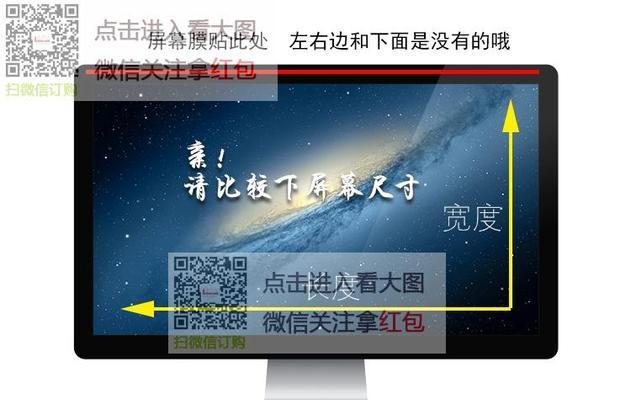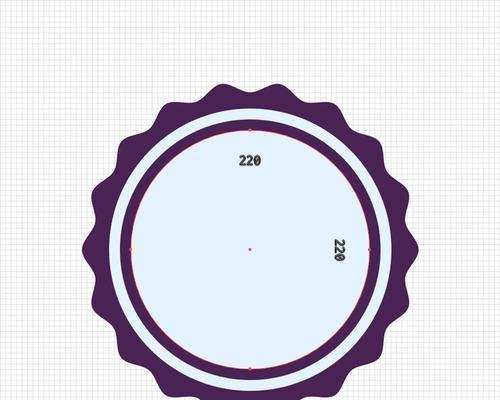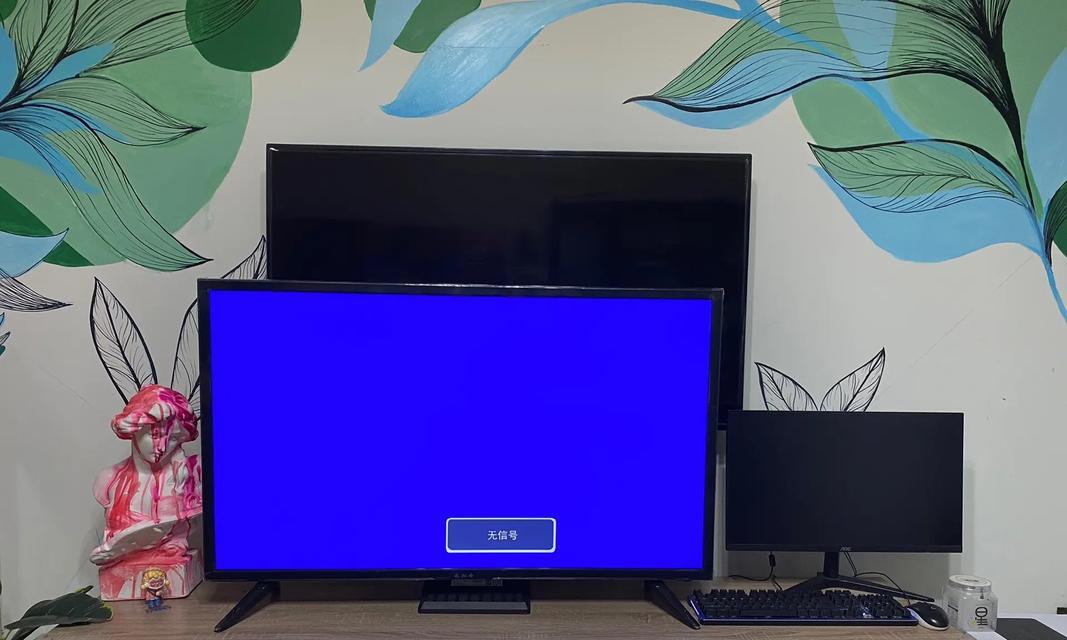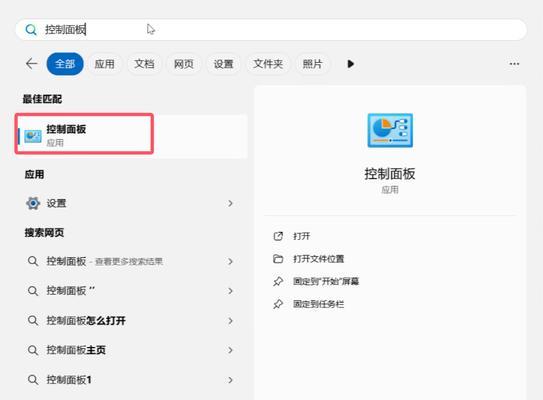随着科技的不断发展,蓝牙技术已经成为了人们日常生活中不可或缺的一部分。通过电脑连接蓝牙设备,可以实现便捷的数据传输和设备控制。本文将详细介绍以电脑连接蓝牙设备并进行扫描操作的方法和步骤,帮助读者掌握这一技能。
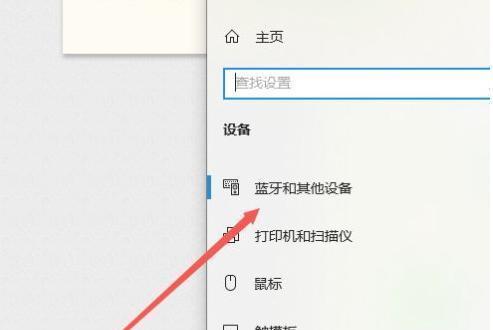
1.了解蓝牙技术的基本概念和原理
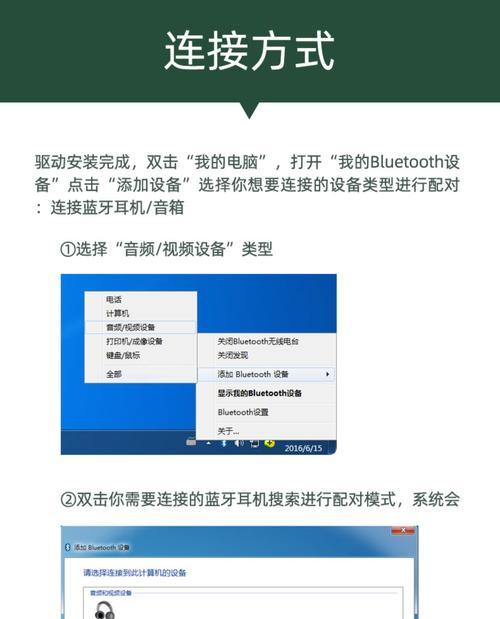
蓝牙是一种无线通信技术,通过无线电波来传输数据。它可以实现多种设备之间的短距离通信,比如手机与耳机之间的连接。了解蓝牙技术的基本概念和原理,有助于我们更好地理解电脑连接蓝牙设备的过程。
2.确保电脑已经具备蓝牙功能
我们需要确保电脑已经具备了蓝牙功能。通常情况下,大多数笔记本电脑都内置了蓝牙适配器。我们可以通过查看电脑的设备管理器来确认是否存在蓝牙适配器。
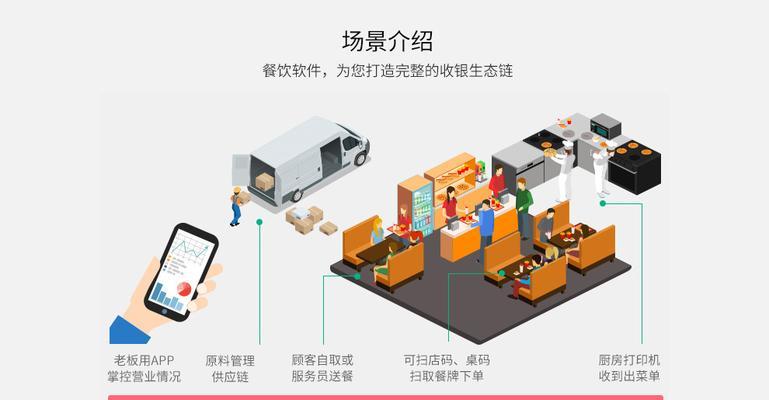
3.打开电脑的蓝牙设置
接下来,我们需要打开电脑的蓝牙设置。在Windows系统中,可以通过开始菜单或者任务栏的通知中心找到“蓝牙和其他设备”选项,并点击进入设置界面。
4.启用电脑的蓝牙功能
在蓝牙设置界面中,我们需要找到“蓝牙”开关,并将其打开。启用电脑的蓝牙功能后,我们就可以开始扫描附近的蓝牙设备了。
5.点击“添加设备”按钮
在蓝牙设置界面中,可以找到一个名为“添加设备”的按钮。点击这个按钮,系统会开始搜索附近的蓝牙设备。
6.等待电脑扫描附近的蓝牙设备
电脑开始搜索附近的蓝牙设备后,我们需要耐心等待一段时间,直到电脑扫描到想要连接的设备。
7.选择要连接的蓝牙设备
当电脑扫描到附近的蓝牙设备后,会列出一个设备列表。我们需要从列表中选择我们要连接的设备,并点击进行配对。
8.输入配对码(如果需要)
有些蓝牙设备在配对过程中会要求输入配对码,以确保连接的安全性。在弹出的对话框中,我们需要输入正确的配对码。
9.等待设备连接成功
配对成功后,我们需要耐心等待一段时间,直到电脑与蓝牙设备建立稳定的连接。连接成功后,我们就可以开始实现数据传输和设备控制了。
10.测试连接的稳定性
一旦连接成功,我们可以通过在电脑上发送一些数据或者控制设备来测试连接的稳定性。如果连接良好,我们就可以愉快地使用蓝牙设备了。
11.注意事项:距离和干扰
在使用蓝牙设备时,需要注意距离和干扰问题。蓝牙的传输距离通常为10米左右,过远的距离可能会导致连接不稳定。此外,避免与其他无线设备或者微波炉等产生干扰也很重要。
12.注意事项:安全性
蓝牙设备在连接过程中需要输入配对码或者确认码,这是为了保证连接的安全性。在使用蓝牙设备时,确保配对码或确认码的正确性,以免受到未授权访问。
13.注意事项:设备兼容性
不同的蓝牙设备可能存在兼容性问题。在购买和使用蓝牙设备时,建议查阅设备的兼容列表,确保其可以与电脑进行正常的连接和数据传输。
14.常见问题解决:连接失败
如果在连接蓝牙设备时遇到连接失败的情况,可以尝试重新启用蓝牙功能、重启设备或者更新蓝牙驱动程序等方法来解决问题。
15.
通过本文的介绍,我们学习了以电脑连接蓝牙设备并进行扫描操作的方法和步骤。掌握这一技能后,我们可以轻松实现设备连接与数据传输。希望本文对您有所帮助!